单臂路由实验报告
单臂路由的实验

目录一、路由器的基本配置 (1)实验目的 (1)实验原理 (1)实验内容 (2)1.修改路由器主机名 (2)2.修改路由器时间 (2)3.配置路由器特权密码 (2)4.路由器的ping与telnet测试 (3)二、静态路由器的基本配置 (5)实验目的 (5)实验原理 (5)实验内容 (5)三、距离矢量路由基本配置 (8)实验目的 (8)实验原理 (8)实验内容 (8)四、二层交换机基本配置 (10)实验目的 (10)实验原理 (10)实验内容 (10)五、使用交换机创建VLAN (11)实验目的 (11)实验原理 (11)实验内容 (11)六、网络地址翻译基本配置 (12)实验目的 (12)实验原理 (12)实验内容 (12)七、单臂路由实验 (14)实验目的 (14)实验原理 (14)实验内容 (15)八、实验总结 (17)一、路由器的基本配置路由器的基本配置一般都是通过使用Console端口配置方式完成,配置的内容主要包括配置路由器的主机名、时间、为路由器特权模式设置密码等,包括网络的基本检测命令。
实验目的1.掌握进入路由器各种模式下的命令,并配置路由器的主机名。
2.配置路由器的时间。
3.设置路由器特权模式下的用户密码。
4.掌握使用网络的基本检测命令及简单端口配置。
实验原理序号命令解释1 enable 从路由器用户模式进入特权模式。
2 configure terminal 从特权模式进入全局配置模式。
3 hostname 为路由器设置主机名。
4 end 退出到特权模式。
5 disable 退出到用户模式。
6 quit 退出控制台线路。
7 clock set 在特权模式下设置本地路由器的时间标识。
8 Enable password/secret 前者密码是基于明文的,后者密码是基于MD5加密的。
9 Interface{type}{number} 进入接口配置模式。
10 Ip.address{ip-address}{mask}为接口设置IP 地址信息。
单臂路由的基本配置

单臂路由的基本配置计算机网络实验报告实验六单臂路由的基本配置一、实验目的.(1)熟悉VLAN的配置(2)熟悉路由器子接口的配置(3)熟悉子接口的封装(4)熟悉子网的划分二、实验环境.1.拓扑图:三、实验步骤.配置步骤1.主机配置IP地址信息。
PC1.IP地址:192.168.0.2 子网掩码:255.255.255.224 默认网关:192.168.0.1PC2.IP地址:192.168.0.34 子网掩码:255.255.255.224 默认网关:192.168.0.33 PC3. IP地址:192.168.0.66 子网掩码:255.255.255.224 默认网关:192.168.0.65 PC4. IP地址:192.168.0.100 子网掩码:255.255.255.224 默认网关:192.168.0.99 PC5. IP地址:192.168.0.132 子网掩码:255.255.255.224 默认网关:192.168.0.131 PC6. IP地址:192.168.0.164 子网掩码:255.255.255.224 默认网关:192.168.0.1632.路由器子接口的配置Router(config-subif)#int f0/0.1 Router(config-subif)#en dot1q 1Router(config-subif)#ip add 192.168.0.1 255.255.255.224Router(config-subif)#int f0/0.2Router(config-subif)#en dot1q 2Router(config-subif)#ip add 192.168.0.33 255.255.255.224Router(config-subif)#int f0/0.3 Router(config-subif)#en dot1q 3Router(config-subif)#ip add 192.168.0.65 255.255.255.224Router(config-subif)#int f0/0.4 Router(config-subif)#en dot1q 4Router(config-subif)#ip add 192.168.0.99 255.255.255.224Router(config-subif)#int f0/0.5 Router(config-subif)#en dot1q 5Router(config-subif)#ip add 192.168.0.131 255.255.255.224Router(config-subif)#int f0/0.6 Router(config-subif)#en dot1q 6Router(config-subif)#ip add 192.168.0.163 255.255.255.224Router(config)#int f0/0 Router(config-if)#no shut3.交换机VLAN配置 Switch(config)#VLAN 1 Switch(config-vlan)#VLAN 2Switch(config-vlan)#VLAN 3 Switch(config-vlan)#VLAN 4 Switch(config-vlan)#VLAN 5 Switch(config-vlan)#VLAN 6Switch(config)#INT F0/1Switch(config-if)#SWITCHPORT MODE ACCESS Switch(config-if)#SWITCHPORT ACCESS VLAN 1Switch(config)#INT F0/2Switch(config-if)#SWITCHPORT MODE ACCESS Switch(config-if)#SWITCHPORT ACCESS VLAN 2Switch(config)#INT F0/3Switch(config-if)#SWITCHPORT MODE ACCESS Switch(config-if)#SWITCHPORT ACCESS VLAN 3Switch(config)#INT F0/4Switch(config-if)#SWITCHPORT MODE ACCESS Switch(config-if)#SWITCHPORT ACCESS VLAN 4Switch(config)#INT F0/5Switch(config-if)#SWITCHPORT MODE ACCESS Switch(config-if)#SWITCHPORT ACCESS VLAN 5Switch(config)#INT F0/6Switch(config-if)#SWITCHPORT MODE ACCESS Switch(config-if)#SWITCHPORT ACCESS VLAN 64.交换机干线接口配置 Switch(config)#INT F0/7Switch(config-if)#SWITCHPORT MODE TRUNK5.测试PC2到PC3的连通性,并在1处抓取来回数据,对数据进行详细分析。
单臂路由器实训报告
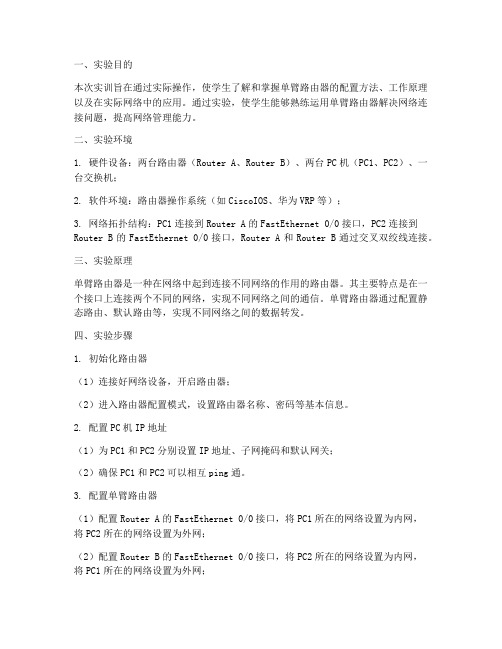
一、实验目的本次实训旨在通过实际操作,使学生了解和掌握单臂路由器的配置方法、工作原理以及在实际网络中的应用。
通过实验,使学生能够熟练运用单臂路由器解决网络连接问题,提高网络管理能力。
二、实验环境1. 硬件设备:两台路由器(Router A、Router B)、两台PC机(PC1、PC2)、一台交换机;2. 软件环境:路由器操作系统(如CiscoIOS、华为VRP等);3. 网络拓扑结构:PC1连接到Router A的FastEthernet 0/0接口,PC2连接到Router B的FastEthernet 0/0接口,Router A和Router B通过交叉双绞线连接。
三、实验原理单臂路由器是一种在网络中起到连接不同网络的作用的路由器。
其主要特点是在一个接口上连接两个不同的网络,实现不同网络之间的通信。
单臂路由器通过配置静态路由、默认路由等,实现不同网络之间的数据转发。
四、实验步骤1. 初始化路由器(1)连接好网络设备,开启路由器;(2)进入路由器配置模式,设置路由器名称、密码等基本信息。
2. 配置PC机IP地址(1)为PC1和PC2分别设置IP地址、子网掩码和默认网关;(2)确保PC1和PC2可以相互ping通。
3. 配置单臂路由器(1)配置Router A的FastEthernet 0/0接口,将PC1所在的网络设置为内网,将PC2所在的网络设置为外网;(2)配置Router B的FastEthernet 0/0接口,将PC2所在的网络设置为内网,将PC1所在的网络设置为外网;(3)配置静态路由,使Router A和Router B可以相互ping通。
4. 验证实验结果(1)在PC1上ping PC2的IP地址,验证内网通信是否正常;(2)在PC2上ping PC1的IP地址,验证外网通信是否正常;(3)在Router A和Router B上查看路由表,确认静态路由配置正确。
五、实验结果与分析1. 实验结果经过以上步骤,成功配置了单臂路由器,实现了PC1和PC2之间的通信。
单臂路由的配置实验报告
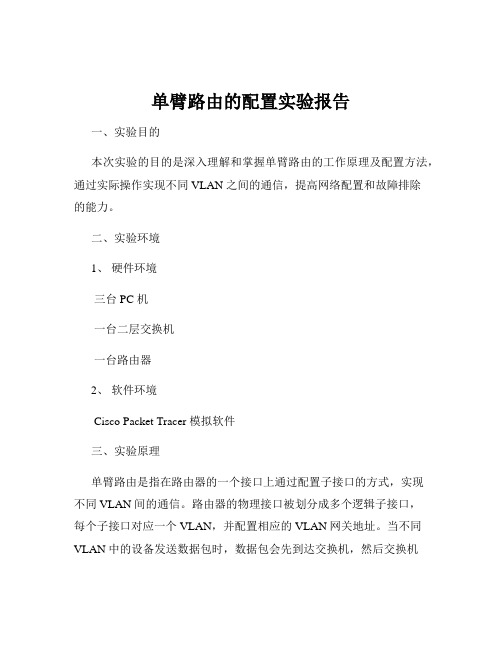
单臂路由的配置实验报告一、实验目的本次实验的目的是深入理解和掌握单臂路由的工作原理及配置方法,通过实际操作实现不同 VLAN 之间的通信,提高网络配置和故障排除的能力。
二、实验环境1、硬件环境三台 PC 机一台二层交换机一台路由器2、软件环境Cisco Packet Tracer 模拟软件三、实验原理单臂路由是指在路由器的一个接口上通过配置子接口的方式,实现不同 VLAN 间的通信。
路由器的物理接口被划分成多个逻辑子接口,每个子接口对应一个 VLAN,并配置相应的 VLAN 网关地址。
当不同VLAN 中的设备发送数据包时,数据包会先到达交换机,然后交换机根据 VLAN 标签将数据包转发到对应的路由器子接口,路由器再根据路由表进行转发,从而实现不同 VLAN 间的通信。
四、实验步骤1、设备连接与配置打开 Cisco Packet Tracer 软件,按照实验拓扑图连接设备。
将三台PC 机分别连接到交换机的不同端口,交换机的上联端口连接到路由器的一个接口。
配置 PC 机的 IP 地址、子网掩码和网关。
例如,PC1 的 IP 地址为1921681010/24,网关为192168101;PC2 的IP 地址为1921682020/24,网关为 192168201;PC3 的 IP 地址为 1921683030/24,网关为192168301。
2、交换机配置创建 VLAN 10、VLAN 20 和 VLAN 30。
将交换机与 PC 机连接的端口分别划分到相应的 VLAN 中。
将交换机的上联端口配置为 trunk 模式,允许所有 VLAN 通过。
3、路由器配置进入路由器的接口,启用子接口。
为每个子接口配置 IP 地址和 VLAN 封装。
例如,为子接口 f0/010配置 IP 地址 192168101/24,并封装 VLAN 10;为子接口 f0/020 配置IP 地址 192168201/24,并封装 VLAN 20;为子接口 f0/030 配置 IP 地址 192168301/24,并封装 VLAN 30。
实验五 单臂路由

实验五单臂路由什么是单臂路由: 为什么要用到单臂路由。
VLAN(虚拟局域网)技术是路由交换中非常基础的技术。
在网络管理实践中,通过在交换机上划分适当数目的vlan,不仅能有效隔离广播风暴,还能提高网络安全系数及网络带宽的利用效率。
划分vlan之后,vlan与vlan之间是不能通信的,要想使不同VLAN里的主机互访就得使用VLAN间路由技术。
在考虑成本的情况下我们一般选择单臂路由,单臂路由需要一台交换机和一台路由器来共同实现。
拓扑如下:实验目的:接口信息以及IP地址规划如拓扑所示,PC1——PC3分别属于VLAN1——VLAN3,运用单臂路由与NAT的结合,最终使得用户之间能够互相访问,使企业内部全部能够访问因特网。
具体配置:R1:Router>Router>enRouter#conf tRouter(config)#hostname R1 R1(config)#interface f0/0R1(config-if)#no sh --首先把物理接口激活,其它子接口就不用再激活R1(config)#interface f0/0.1 --进入子接口模式R1(config-subif)#encapsulation dot1Q 1 --对VLAN1进行封装DOT1QR1(config-subif)#ip address 192.168.1.254 255.255.255.0R1(config-subif)#exitR1(config)#interface f0/0.2 --进入子接口模式R1(config-subif)#encapsulation dot1Q 2 --对VLAN2进行封装DOT1QR1(config-subif)#ip address 192.168.2.254 255.255.255.0R1(config-subif)#exitR1(config)#interface f0/0.3 --进入子接口模式R1(config-subif)#encapsulation dot1Q 3 --对VLAN3进行封装DOT1QR1(config-subif)#ip address 192.168.3.254 255.255.255.0R1(config-subif)#exitR1(config)#interface f0/1R1(config-if)#ip address 218.87.18.1 255.255.255.0R1(config-if)#no shR1(config-if)#exitR1(config)#access-list 1 permit 192.168.1.0 0.0.0.255--定义允许的流量R1(config)#access-list 1 permit 192.168.2.0 0.0.0.255R1(config)#access-list 1 permit 192.168.3.0 0.0.0.255R1(config)#ip nat inside source list 1 interface f0/1 over load--定义符合访问控制列表1的流量向F0/1口转发R1(config)#interface f0/0.1R1(config-subif)#ip nat inside --定义内部接口R1(config-subif)#exitR1(config)#interface f0/0.2R1(config-subif)#ip nat insideR1(config-subif)#exitR1(config)#interface f0/0.3R1(config-subif)#ip nat insideR1(config-subif)#exitR1(config-if)#interface f0/1R1(config-if)#ip nat outside --定义外部接口R1(config-if)#exitR1(config)#ip route 0.0.0.0 0.0.0.0 218.87.18.2 --默认路由指向ISPR1(config-if)#endR1#SW1:Switch>Switch>enSwitch#conf tSwitch(config)#hostname SW1SW1(config)#vlan 2 --创建VLAN2SW1(config-vlan)#exitSW1(config)#vlan 3 --创建VLAN3SW1(config-vlan)#exitSW1(config)#interface f0/2SW1(config-if)#switchport mode access --端口模式为ACCE SSSW1(config-if)#switchport access vlan 2 --把当前端口加入到VLAN2SW1(config-if)#no shSW1(config-if)#exitSW1(config)#interface f0/3SW1(config-if)#switchport mode access --端口模式为ACCE SSSW1(config-if)#switchport access vlan 3 --把当前端口加入到VLAN3SW1(config-if)#exitSW1(config)#interface f0/24SW1(config)#switchport trunk encapsulation dot1q --把接口封装为DOT1QSW1(config-if)#switchport mode trunk --接口模式为TRUN K(中继)SW1(config-if)#no shSW1(config-if)#switchport trunk allowed vlan allSW1#ISP:Router>Router>enRouter#conf tRouter(config)#hostname ISPISP(config)#interface f0/1ISP(config-if)#ip address 218.87.18.2 255.255.255.0 ISP(config-if)#no shISP(config-if)#endISP#3台PC上分别做验证:PC1:PC>ipconfigIP Address......................: 192.168.1.1 Subnet Mask.....................: 255.255.255.0 Default Gateway.................: 192.168.1.254PC>ping 218.87.18.2Pinging 218.87.18.2 with 32 bytes of data:Reply from 218.87.18.2: bytes=32 time=73ms TTL=254Reply from 218.87.18.2: bytes=32 time=112ms TTL=254 Reply from 218.87.18.2: bytes=32 time=52ms TTL=254Reply from 218.87.18.2: bytes=32 time=70ms TTL=254Ping statistics for 218.87.18.2:Packets: Sent = 4, Received = 4, Lost = 0 (0% loss), Approximate round trip times in milli-seconds:Minimum = 52ms, Maximum = 112ms, Average = 76ms PC>PC>ping 192.168.2.1Pinging 192.168.2.1 with 32 bytes of data:Reply from 192.168.2.1: bytes=32 time=73ms TTL=254Reply from 192.168.2.1: bytes=32 time=112ms TTL=254 Reply from 192.168.2.1: bytes=32 time=52ms TTL=254Reply from 192.168.2.1: bytes=32 time=70ms TTL=254Ping statistics for 192.168.2.1:Packets: Sent = 4, Received = 4, Lost = 0 (0% loss),Approximate round trip times in milli-seconds:Minimum = 52ms, Maximum = 112ms, Average = 76ms PC>PC>ping 192.168.3.1Pinging 192.1683.1 with 32 bytes of data:Reply from 192.168.3.1: bytes=32 time=73ms TTL=254Reply from 192.168.3.1: bytes=32 time=112ms TTL=254 Reply from 192.168.3.1: bytes=32 time=52ms TTL=254Reply from 192.168.3.1: bytes=32 time=70ms TTL=254Ping statistics for 192.168.3.1:Packets: Sent = 4, Received = 4, Lost = 0 (0% loss), Approximate round trip times in milli-seconds:Minimum = 52ms, Maximum = 112ms, Average = 76ms PC>-------------------------------------------------------------------------------------PC2:PC>ipconfigIP Address......................: 192.168.2.1Subnet Mask.....................: 255.255.255.0Default Gateway.................: 192.168.2.254PC>ping 218.87.18.2Pinging 218.87.18.2 with 32 bytes of data:Reply from 218.87.18.2: bytes=32 time=39ms TTL=254Reply from 218.87.18.2: bytes=32 time=44ms TTL=254Reply from 218.87.18.2: bytes=32 time=58ms TTL=254Reply from 218.87.18.2: bytes=32 time=29ms TTL=254Ping statistics for 218.87.18.2:Packets: Sent = 4, Received = 4, Lost = 0 (0% loss),Approximate round trip times in milli-seconds:Minimum = 29ms, Maximum = 58ms, Average = 42msPC>-------------------------------------------------------------------------------------PC3:PC>ipconfigIP Address......................: 192.168.3.1Subnet Mask.....................: 255.255.255.0Default Gateway.................: 192.168.3.254PC>ping 218.87.18.2Pinging 218.87.18.2 with 32 bytes of data:Reply from 218.87.18.2: bytes=32 time=83ms TTL=254Reply from 218.87.18.2: bytes=32 time=71ms TTL=254Reply from 218.87.18.2: bytes=32 time=42ms TTL=254Reply from 218.87.18.2: bytes=32 time=44ms TTL=254Ping statistics for 218.87.18.2:Packets: Sent = 4, Received = 4, Lost = 0 (0% loss), Approximate round trip times in milli-seconds:Minimum = 42ms, Maximum = 83ms, Average = 60msPC>总结:本实验与实际中小企业网络非常相似,部署单臂路由既节省了成本,又提高了工作效率。
单臂路由的配置实训报告

一、实验目的1. 理解单臂路由的概念和工作原理;2. 掌握单臂路由器的配置方法;3. 通过实验,实现不同VLAN之间的通信。
二、实验背景在现实网络环境中,为了提高网络安全性,通常会采用VLAN技术将网络划分为多个虚拟局域网。
不同VLAN之间的主机需要通过路由器进行通信。
本实验以一台单臂路由器连接两个VLAN为例,进行单臂路由的配置。
三、实验环境1. 路由器:Router2811一台;2. 交换机:Switch2960一台;3. 计算机:PC两台;4. 交叉线、配置线等。
四、实验步骤1. 拓扑图搭建(1)使用Packet Tracer软件,搭建实验拓扑图,包括一台路由器、一台交换机和两台计算机。
(2)将交换机划分为两个VLAN,分别为VLAN10和VLAN20。
2. 配置交换机(1)进入交换机配置模式,创建VLAN10和VLAN20。
(2)将连接到交换机的计算机分别分配到VLAN10和VLAN20。
(3)将连接路由器的交换机端口设置为trunk模式,允许通过所有VLAN。
3. 配置路由器(1)进入路由器配置模式,创建两个子接口,分别对应VLAN10和VLAN20。
(2)为两个子接口配置VLAN标签,并将子接口连接到对应的物理接口。
(3)为两个子接口配置IP地址,作为VLAN的网关。
(4)配置默认路由,使不同VLAN之间的数据能够通过路由器转发。
4. 测试与验证(1)分别将两台计算机的网关设置为对应的子接口IP地址。
(2)在计算机上ping对方计算机的IP地址,验证不同VLAN之间的通信是否正常。
五、实验结果与分析1. 实验成功实现不同VLAN之间的通信,符合实验预期。
2. 通过实验,掌握了单臂路由器的配置方法,包括子接口的创建、VLAN标签的配置、IP地址的分配等。
3. 实验过程中,需要注意以下几点:(1)在创建子接口时,要确保子接口的VLAN标签与交换机上的VLAN匹配。
(2)在配置IP地址时,要确保IP地址的子网掩码与VLAN的网络地址相匹配。
单臂路由器配置实验报告
昆明理工大学信息工程与自动化学院学生实验报告(2013 —2014 学年第 2 学期)课程名称:网络工程及应用开课教室:信自楼442 2014年6月5日年级:2011级专业:计算机科学与技术班级:计科111学号:姓名:实验名称:单臂路由器配置指导教师:邓辉一、实验目的及内容熟悉华为中低端交换机和路由器的基本配置,熟悉单臂路由配置过程和原理。
二、实验网络拓扑结构三、所用仪器、材料(设备名称、型号、规格等或使用软件)4台PC,一台二层交换机,一台路由器。
四、实验方法、步骤1.硬件连接,按图完成网络连接;控制线的连接要求,PC1控制路由器,PC2控制交换机,要求在拓扑图上记录PC机实际的设备编号,PC机的网线对应的跳线架上的编号。
拓扑图检查无误后方可进行后面的实验步骤。
2.清除交换机和路由器现有的配置,重启交换机和路由器。
SW1:RT1:3.为4台PC设置IP地址和网关,验证相互之间能否ping通(截屏配置)。
PC1:IP:192.168.10.1/24GW:192.168.10.7PC2:IP:192.168.20.1/24GW:192.168.20.7PC3:IP:192.168.10.2/24GW:192.168.10.7PC4:IP:192.168.20.2/24GW:192.168.20.7P C1和PC3通,PC2和PC4通,其余情况不通①PC1(192.168.10.1)②PC2(192.168.20.1)③PC3(192.168.10.2)④PC4(192.168.20.2)4.在交换机上进行vlan划分,创建vlan2 和vlan3,并把连接4台PC的相应端口划分到相应vlan,验证相互之间能否ping通。
记录命令和输出SW1:①将e2,e4端口划分到vlan2中5.在与路由器相连接的交换机端口进行trunk配置,并允许所有vlan通过。
记录命令和输出SW1:②dis cu检查配置6.在与交换机连接的路由器端口做两个子接口配置,子接口分别为.1和.2。
路由器单臂路由配置
二、实验目的:
1.掌握单臂路由配置方法 2.通过单臂路由实现 vlan 间互相通信
三、涉及实验的相关情况介绍(包含使用软件或实验设备等情况) :
1.实验用计算机。 2.二层交换机。 3.路由器
四、程序清单与测试数据:
PC0
PC1
在交换机进行划分 vlan 2 和 vlan 3
在交换机上进行 配置
在路由器上进 行操作
在路由器上进 行操作
测试连通性
五、实验结果、分析、体会等: 1. 了解并掌握单臂路由配置方法。 2. 在此次实验能够通过单臂路由实现 vlan 间互相通信。
3. 要对两个 PC 机进行划分 vlan。 4. 要熟练的掌握命令语句,才能更好的进行操作。 5. 要在实验的过程中体会实验的操作过程加深印象。 6. 在实验中一定要进行 ping 命令来测试连通性。
计算机学院实验报告(电子版)
课程: 实验名称 姓 名 计算机网络
路由器单臂路由配置
指导老师 班 级
学
号
实验地点 一、实验内容:
实日期
成绩
1.新建拓扑图 2.将二层交换机划分为 2 个 vlan,两个 vlan 要通信,必须通过路由器,如果接入路由器的一个物理接口,则必 须有两个子接口分别与两人 vlan 相对应,同时还要求与路由器相联的交换机的端口设置为 trunk. 3.计算机的网关分别指向路由器的子接口。 4.配置子接口,开启路由器物理端口。 5.默认封装为 dot1q 协议。 6.配置路由器子接口的 IP 地址。
单臂路由实验报告
一、实验目的1. 理解单臂路由的基本原理和配置方法;2. 掌握在PacketTracer软件中搭建单臂路由实验环境;3. 学会通过单臂路由实现不同VLAN之间的互通;4. 熟悉路由器的基本配置命令和操作。
二、实验环境1. 软件环境:PacketTracer软件;2. 硬件环境:路由器、交换机、PC等。
三、实验步骤1. 搭建实验拓扑(1)在PacketTracer中,创建一个交换机(Switch)和一台路由器(Router);(2)将交换机的一个端口连接到路由器的快速以太网接口(FastEthernet);(3)创建两台PC,分别连接到交换机的不同端口。
2. 配置VLAN(1)在交换机上配置两个VLAN,例如VLAN10和VLAN20;(2)将连接到交换机端口的PC分别划分到VLAN10和VLAN20。
3. 配置路由器(1)在路由器上配置单臂路由,划分两个子接口,分别对应VLAN10和VLAN20;(2)为每个子接口配置IP地址、子网掩码和默认网关;(3)配置静态路由,实现不同VLAN之间的互通。
4. 测试网络连通性(1)在PC1上ping PC2,检查是否能够互通;(2)在PC2上ping PC1,检查是否能够互通。
四、实验结果与分析1. 实验结果通过以上步骤,成功搭建了单臂路由实验环境,并实现了不同VLAN之间的互通。
在PC1上ping PC2,以及PC2上ping PC1,均能够成功互通。
2. 实验分析(1)单臂路由原理:单臂路由是一种在单个物理接口上配置多个逻辑接口,以实现不同VLAN间通信的技术。
通过在路由器接口上划分子接口,每个子接口对应一个VLAN网段,从而实现了VLAN间的互联互通。
(2)配置方法:在PacketTracer中,首先需要在交换机上配置VLAN,然后将连接到交换机的PC分别划分到不同的VLAN。
在路由器上,需要划分两个子接口,分别对应VLAN10和VLAN20,并配置IP地址、子网掩码和默认网关。
单臂路由实验报告_2
单臂路由配置实验报告实验说明及截图如下:1.设置计算机PCA和PCB的ip地址,设置计算机的网关。
[root#PCA root]# ifconfig eth0 10.65.1.1 netmask 255.255.0.0 [root#PCB root]# ifconfig eth0 10.66.1.1 netmask 255.255.0.0 [root#PCA root]# route add default gw 10.65.1.2[root#PCB root]# route add default gw 10.66.1.2PCA:PCB:2.设置路由器接口f0/0有两个ip地址。
roa(config)#int f0/0roa(config-if)#ip address 10.65.1.2 255.255.0.0roa(config-if)#ip address 10.66.1.2 255.255.0.0 secondary roa(config-if)#no shutroa(config-if)#exitroa(config)#ip routingroa#sh run3. 在交换机上的情况双击交换机,进入交换机的终端模式:switch>enswitch#conf tswitch(config)#int vlan 1switch(config-if)#ip address 10.65.1.8 255.255.0.0 switch(config-if)#exitswitch(config)#ip default-gateway 10.65.1.2switch(config)#endswitch#ping 10.65.1.1 (通)switch#ping 10.66.1.1 (通)4.设置交换机的vlan 2和trunkswitch#vlan databaseswitch(vlan)#vlan 2switch(vlan)#exitswitch#conf tswitch(config)#hostname SWASWA(config)#int f0/6SWA(config-if)#switchport access vlan 2SWA(config-if)#int f0/7SWA(config-if)#switchport access vlan 2SWA(config-if)#int f0/1SWA(config-if)#switchport mode trunkSWA(config-if)#switchport trunk allowed vlan 1,2,3 SWA(config-if)#switchport trunk encap dot1qSWA(config-if)#endSWA#sh vlanSWA#sh run5. 设置路由器f0/0 为两个子接口roa(config)#int f0/0roa(config-if)#no shutroa(config-if)#int f0/0.1roa(config-subif.1)#encapsulation dot1q 1roa(config-subif.1)#ip address 10.65.1.2 255.255.0.0 roa(config-subif.1)#int f0/0.2roa(config-subif.2)#encapsulation dot1q 2roa(config-subif.2)#ip address 10.66.1.2 255.255.0.0 roa(config-subif.2)#exitroa(config)#ip routingroa#sh run6. 测试可通性[root#PCA root]# ping 10.66.1.1 (通) [root#PCA root]# ping 10.66.1.2 (通) PCA中:PCB中:[root#PCB root]# ping 10.65.1.1 (通) [root#PCB root]# ping 10.65.1.2 (通)。
- 1、下载文档前请自行甄别文档内容的完整性,平台不提供额外的编辑、内容补充、找答案等附加服务。
- 2、"仅部分预览"的文档,不可在线预览部分如存在完整性等问题,可反馈申请退款(可完整预览的文档不适用该条件!)。
- 3、如文档侵犯您的权益,请联系客服反馈,我们会尽快为您处理(人工客服工作时间:9:00-18:30)。
实验报告
实验名称单臂路由实验
课程名称计算机网络实训
一.实验目的
1、进一步理解路由器配置的基本原理;
2、熟练掌握PacketTracer软件的安装和配置方法;
3、掌握vlan间路由单臂路由的配置。
4、掌握路由器子接口的基本命令配置。
二.实验环境(软件、硬件及条件)
1、1台2811路由器;
2、2台工作站;
4、网络连接线路若干(双绞线)。
5、网络拓朴结构如下:
6、软件:windows xp 操作系统、PacketTracer软件。
三、实验规划
说明f0/0.1为f0/0的子接口,f0/0.2为f0/0的另一个子接口
1、启动PacketTracer软件,选择路由器、PC构成以上拓扑结构,画出拓扑图,
然后用PacketTracer软件对此网络进行配置。
2、配置各个局域网;
1)配置PC1、PC2的IP和网关,子网掩码
PC1配置:选择PacketTracer软件中的Desktop,配置如图
同理根据规划表和拓扑图配置好PC2机的IP地址、子网掩码和网关。
2)配置路由器的Ethernet port的以太网的IP地址、子网掩码: Router2811的配置命令如下:
交换机Switch的配置命令如下:
4、验证。
在PC1上执行两次ping 命令对PC2进行连通性检测验证,结果如下:
以上结果说明PC1和PC2能正常通信,说明路由器R1与交换机Switch配置正确。
五、实验分析:
1、对路由器的接口状态和路由表进行分析,在Router2811上进行察看结果如下:
路由表收敛到192.168.1.0、192.168.2.0
2、对交换机的接口状态和路由表进行分析,进行察看结果如下:
说明按照规划配置好了。
Pc1 ping pc2 通。
说明配置成功。
六、实验心得
1、进一步对网络配置的基本原理有了一定的理解;
2、能够较熟练地利用PacketTracer软件进行简单网络的基本配置;
3、进一步了解vlan之间的路由配置。
4、vlan之间要进行通信必须要经过三层设备,带有路由功能的设备。
